
Msmpeng.exe គឺជាផ្នែកមួយនៃដំណើរការដែលអាចការពារបានរបស់វីនដូការពារ - ការកំចាត់មេរោគស្តង់ដារ (ដំណើរការនេះក៏អាចត្រូវបានគេហៅថា Antimalware សេវាកម្មប្រតិបត្តិផងដែរ) ។ ដំណើរការនេះភាគច្រើនផ្ទុកដ្រាយវ៍រឹងរបស់កុំព្យួទ័រតិចជាញឹកញាប់ដំណើរការឬសមាសធាតុទាំងពីរ។ ផលប៉ះពាល់គួរឱ្យកត់សម្គាល់បំផុតលើការអនុវត្តនៅក្នុងវីនដូ 8, 8.1 និង 10 ។
ព័ត៌មានមូលដ្ឋាន
ពីព្រោះ ចាប់តាំងពីដំណើរការនេះទទួលខុសត្រូវក្នុងការស្កេនប្រព័ន្ធសម្រាប់មេរោគនៅផ្ទៃខាងក្រោយវាអាចត្រូវបានបិទបើទោះបីជាក្រុមហ៊ុន Microsoft មិនបានណែនាំវាក៏ដោយ។
ប្រសិនបើអ្នកមិនចង់ឱ្យដំណើរការចាប់ផ្តើមម្តងទៀតអ្នកអាចបិទវីនដូអ្នកការពារទាំងស្រុងប៉ុន្តែវាត្រូវបានណែនាំឱ្យអ្នកតំឡើងកម្មវិធីកំចាត់មេរោគផ្សេងទៀត។ នៅក្នុងវីនដូ 10 បន្ទាប់ពីតំឡើងកញ្ចប់កំចាត់មេរោគរបស់ភាគីទីបីដំណើរការនេះត្រូវបានបិទដោយស្វ័យប្រវត្តិ។
ដូច្នេះដំណើរការនេះមិនផ្ទុកប្រព័ន្ធនាពេលអនាគតទេប៉ុន្តែមិនចាំបាច់ត្រូវបិទមិនឱ្យផ្លាស់ប្តូរកាលវិភាគថែទាំដោយស្វ័យប្រវត្តិទៅពេលផ្សេងទៀត (តាមលំនាំដើមវាម៉ោង ២-៣ ព្រឹកនៅពេលព្រឹក) ឬទុកឱ្យវីនដូពិនិត្យមើលនៅពេលនេះ (គ្រាន់តែទុកវាចោល) កុំព្យូទ័រពេលយប់) ។
ក្នុងករណីណាក៏ដោយអ្នកគួរតែបិទដំណើរការនេះដោយប្រើកម្មវិធីភាគីទីបីដូចជា ពួកគេច្រើនតែប្រែទៅជាមេរោគហើយអាចរំខានដល់ប្រព័ន្ធយ៉ាងធ្ងន់ធ្ងរ។
វិធីទី ១៖ បិទដំណើរការតាមរយៈ "បណ្ណាល័យកម្មវិធីកំណត់ពេលវេលា"
ការណែនាំជាជំហាន ៗ សម្រាប់វិធីសាស្រ្តនេះមានដូចខាងក្រោម (អនុវត្តបានច្រើនបំផុតចំពោះវីនដូ ៨, ៨)
- ទៅ "ផ្ទាំងបញ្ជា"។ ដើម្បីធ្វើដូចនេះគ្រាន់តែចុចខាងស្តាំលើរូបតំណាង ចាប់ផ្តើម និងជ្រើសពីម៉ឺនុយទម្លាក់ចុះ "ផ្ទាំងបញ្ជា".
- ដើម្បីភាពងាយស្រួលវាត្រូវបានណែនាំឱ្យអ្នកប្តូរទៅរបៀបមើល រូបតំណាងធំ ឬ ប្រភេទ។ រកធាតុ "រដ្ឋបាល".
- រក ឧបករណ៍កំណត់ពេលវេលាភារកិច្ច ហើយដំណើរការវា។ នៅក្នុងបង្អួចនេះអ្នកនឹងត្រូវបញ្ឈប់ស្គ្រីបសេវាកម្ម សេវាកម្ម Antimalware អាចប្រតិបត្តិបាន។ ប្រសិនបើវិធីសាស្រ្តនេះមិនមានប្រសិទ្ធភាពសម្រាប់អ្នកទេនោះអ្នកនឹងត្រូវប្រើជម្រើសថយក្រោយ។
- នៅក្នុង ឧបករណ៍កំណត់ពេលវេលាភារកិច្ច ដើរតាមផ្លូវដូចខាងក្រោមៈ
បណ្ណាល័យកម្មវិធីរៀបចំភារកិច្ច - ម៉ៃក្រូសូហ្វ - វីនដូ - វីនដូការពារ - បន្ទាប់ពីនោះបង្អួចពិសេសនឹងត្រូវបានបង្ហាញដែលអ្នកអាចឃើញបញ្ជីឯកសារទាំងអស់ដែលទទួលខុសត្រូវចំពោះការចាប់ផ្តើមនិងឥរិយាបថនៃដំណើរការនេះ។ ទៅ "លក្ខណសម្បត្តិ" ឯកសារណាមួយ។
- បន្ទាប់មកចូលទៅកាន់ផ្ទាំង "សេវាកម្ម" (ក៏អាចត្រូវបានហៅផងដែរ "លក្ខខណ្ឌ") ហើយដោះធីករាល់ទំនិញដែលមាន។
- ធ្វើជំហានទី ៥ និង ៦ ម្តងទៀតជាមួយឯកសារផ្សេងទៀតពី អ្នកការពារវីនដូ.




វិធីទី ២៖ គ្រឿងបន្លាស់
វិធីសាស្រ្តនេះគឺសាមញ្ញជាងវិធីដំបូងបន្តិចប៉ុន្តែវាមិនគួរឱ្យទុកចិត្ត (ឧទាហរណ៍ការគាំងអាចនឹងកើតឡើងហើយដំណើរការ msmpeng.exe នឹងដំណើរការក្នុងរបៀបស្តង់ដារម្តងទៀត)៖
- ចូលទៅកាន់ស្គ្រីប សេវាកម្ម Antimalware អាចប្រតិបត្តិបាន ដោយមានជំនួយពី ឧបករណ៍កំណត់ពេលវេលាភារកិច្ច។ នេះអាចត្រូវបានអនុវត្តដោយធ្វើតាមកថាខណ្ឌទី ១ និងទី ២ នៃសេចក្តីណែនាំនៃវិធីសាស្ត្រមុន។
- ឥឡូវធ្វើតាមផ្លូវនេះ៖
ឧបករណ៍ប្រើប្រាស់ - ឧបករណ៍កំណត់ពេលវេលាភារកិច្ច - បណ្ណាល័យកំណត់ពេលវេលា - ម៉ៃក្រូសូហ្វ - Microsoft Antimalware. - នៅក្នុងបង្អួចដែលបើករកភារកិច្ច "វិភាគរកកម្មវិធី Microsoft Antimalware"។ បើកវា។
- បង្អួចពិសេសមួយនឹងបើកសម្រាប់ធ្វើការកំណត់។ នៅក្នុងវានៅផ្នែកខាងលើអ្នកត្រូវរកនិងចូលទៅផ្នែក "កេះ"។ នៅទីនោះចុចទ្វេដងលើប៊ូតុងកណ្តុរខាងឆ្វេងលើសមាសធាតុមួយដែលអាចរកបានដែលមានទីតាំងស្ថិតនៅផ្នែកកណ្តាលនៃបង្អួច។
- នៅក្នុងបង្អួចការកំណត់ដែលបើកអ្នកអាចកំណត់ពេលវេលាសម្រាប់ស្គ្រីប។ ដើម្បីទប់ស្កាត់ដំណើរការនេះពីការរំខានអ្នកម្តងទៀតធីកប្រអប់ធីក "ជម្រើសកម្រិតខ្ពស់" "ទុកមួយឡែក (ការពន្យារពេលតាមអំពើចិត្ត)" និងពីម៉ឺនុយទម្លាក់ចុះជ្រើសតម្លៃដែលមានអតិបរមាឬបញ្ជាក់ណាមួយ។
- ប្រសិនបើនៅក្នុងផ្នែក "កេះ" ប្រសិនបើមានសមាសធាតុជាច្រើនអាចប្រើបានបន្ទាប់មកអនុវត្តនីតិវិធីដូចគ្នាពីចំណុចទី 4 និងទី 5 ជាមួយវានីមួយៗ។
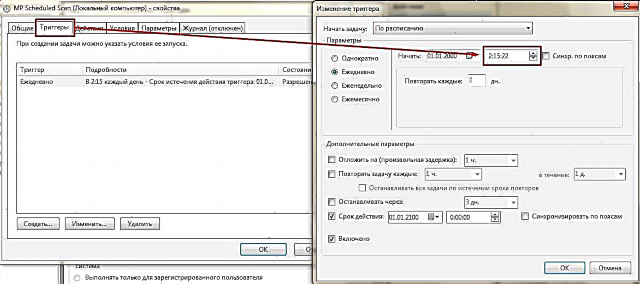
វាអាចធ្វើទៅបានក្នុងការបិទដំណើរការ msmpeng.exe ប៉ុន្តែត្រូវប្រាកដថាតំឡើងកម្មវិធីកំចាត់មេរោគមួយចំនួន (អ្នកអាចប្រើវាដោយឥតគិតថ្លៃ) ពីព្រោះ បន្ទាប់ពីបិទកុំព្យូទ័រនឹងមិនការពារប្រឆាំងនឹងមេរោគពីខាងក្រៅទាំងស្រុងទេ។











